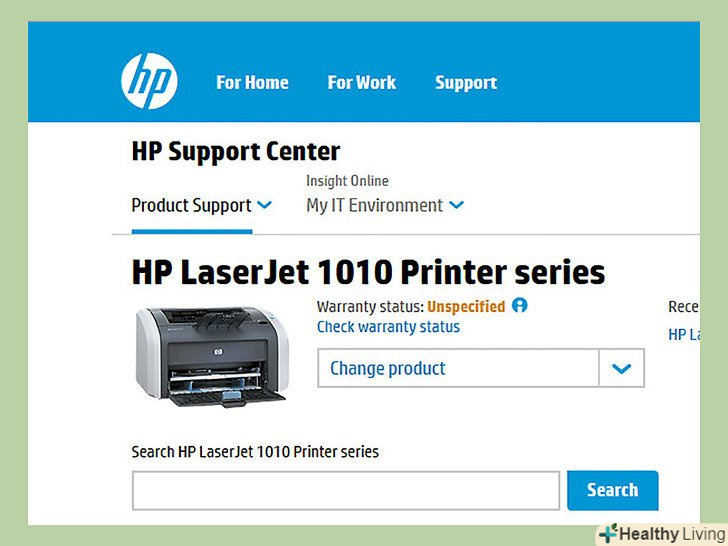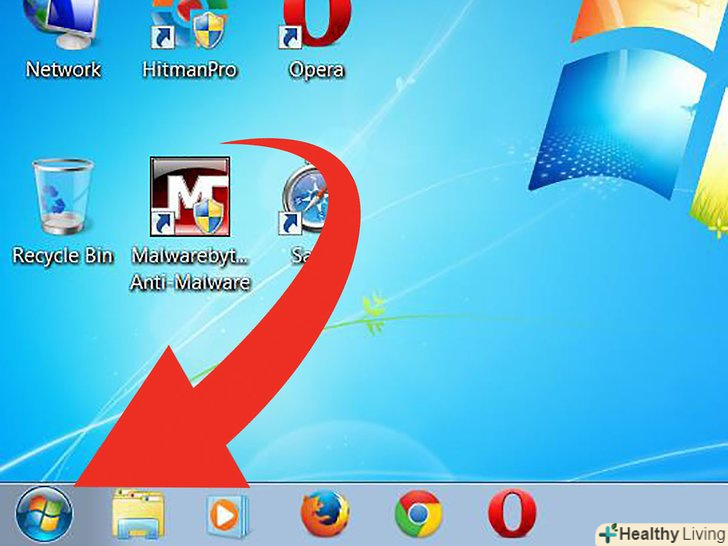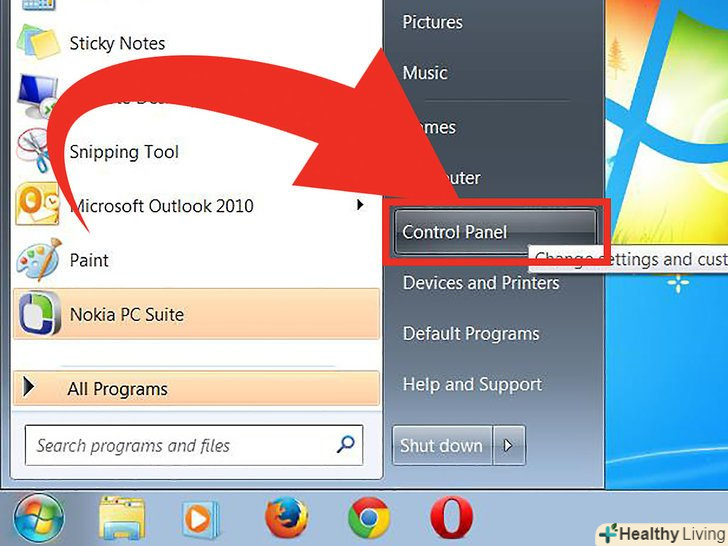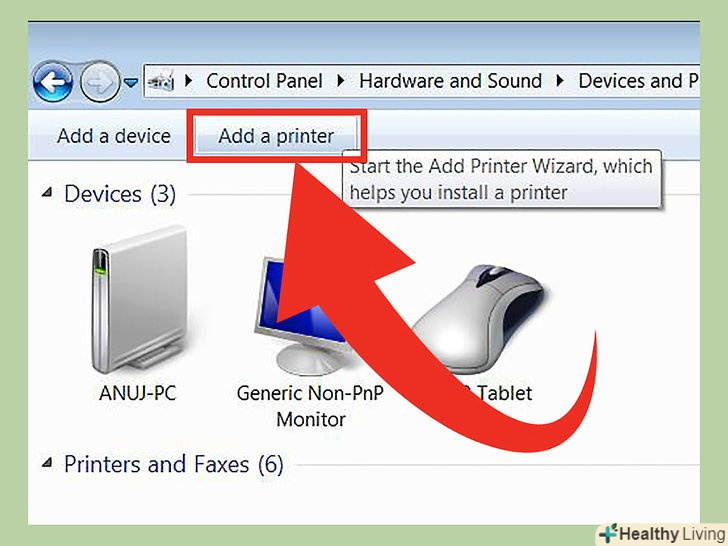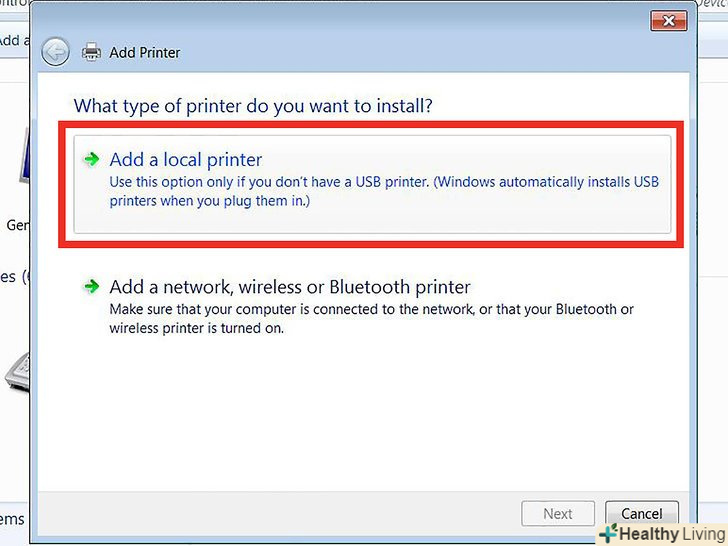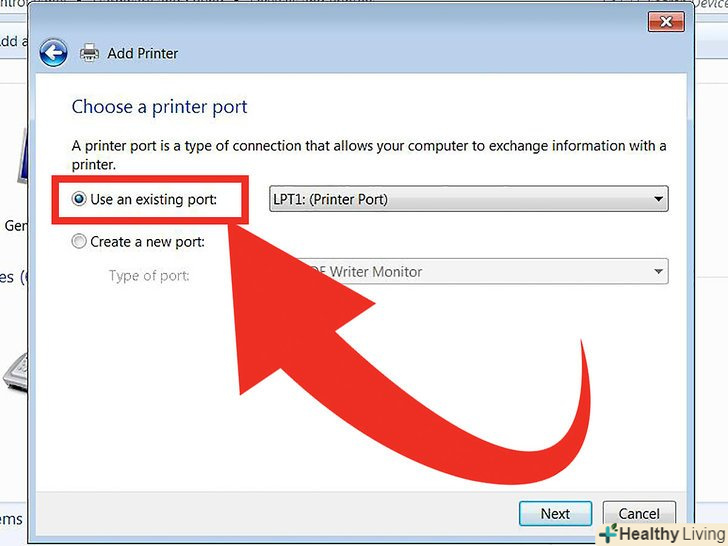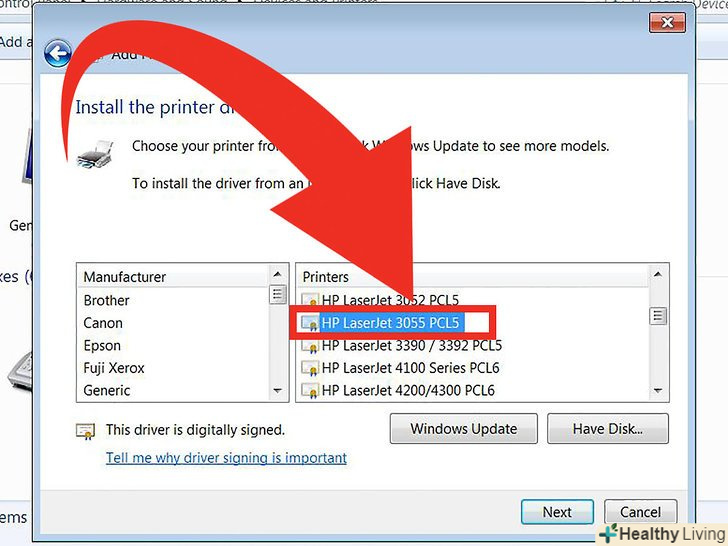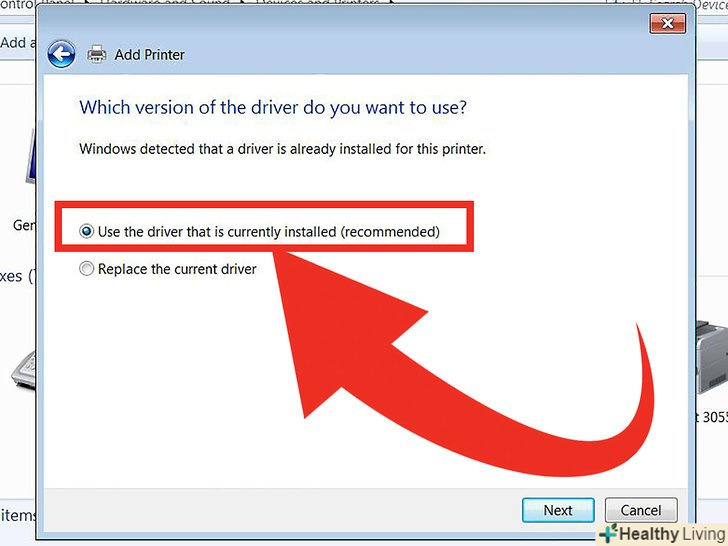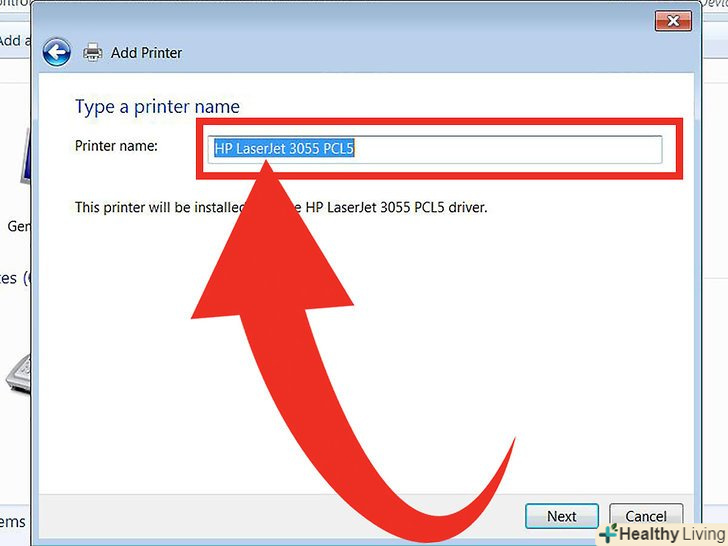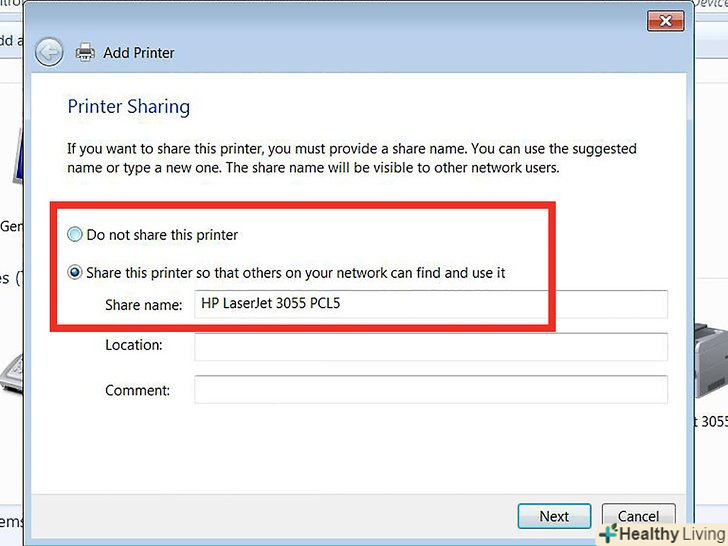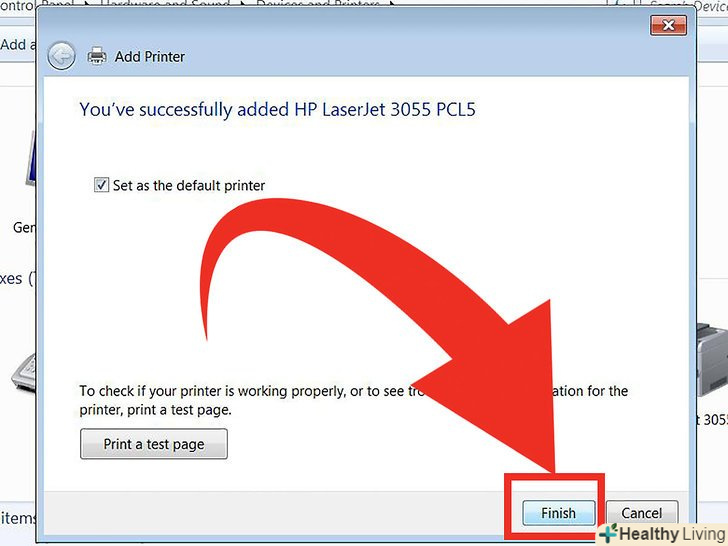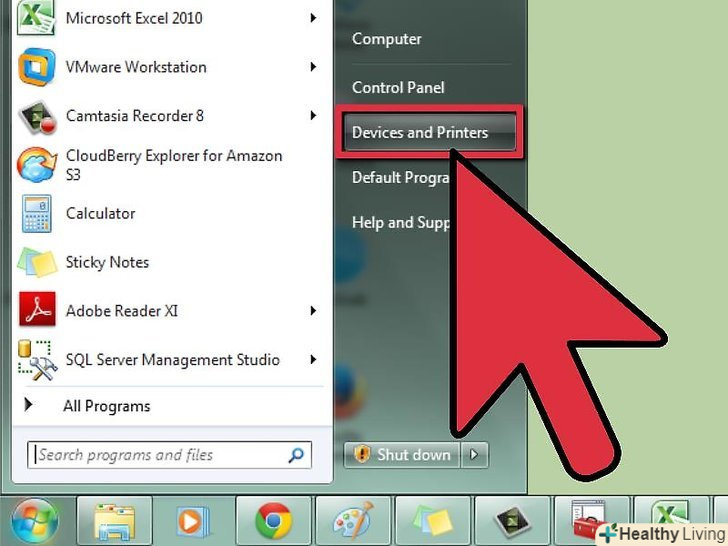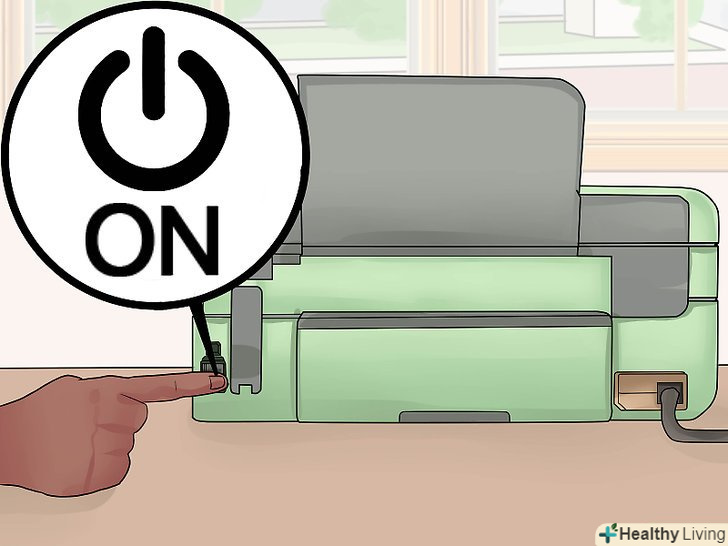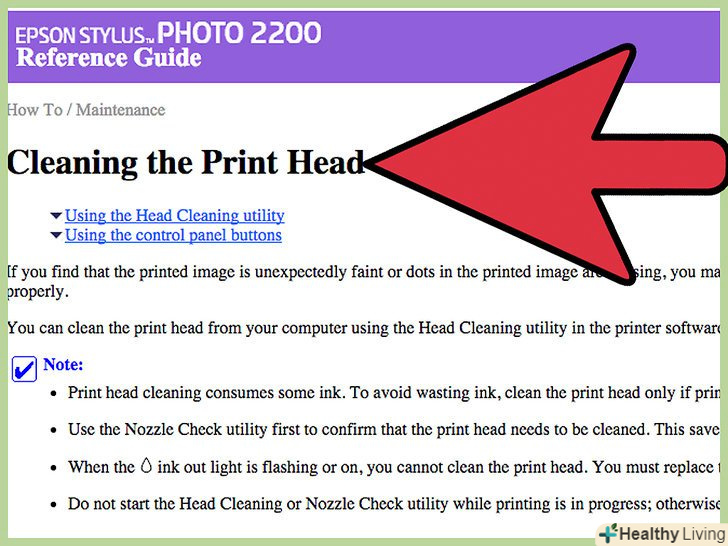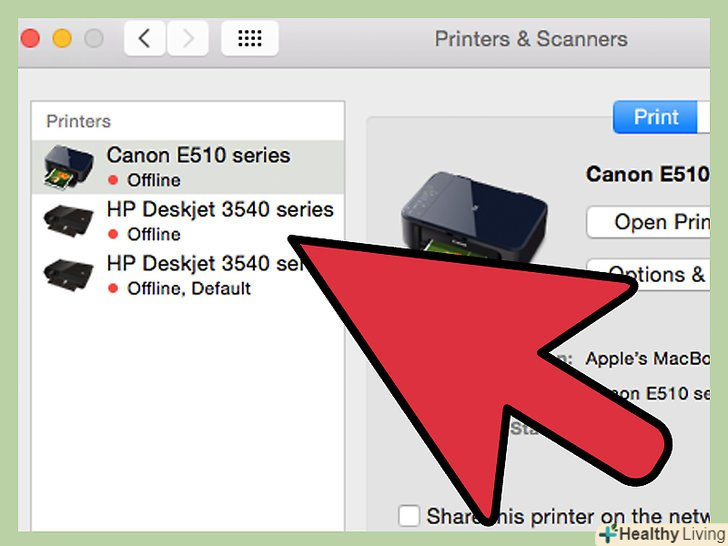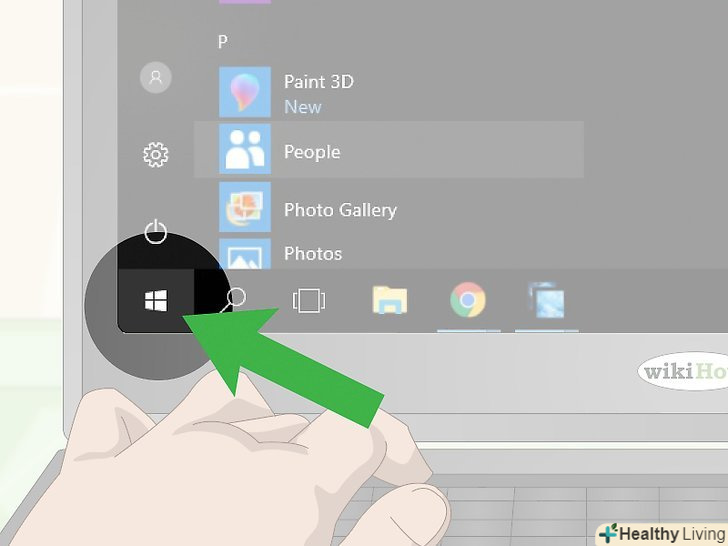Одна особливість HP LaserJet 1010 - це те, що він був випущений раніше за Windows 7; таким чином, спроби встановити цей принтер на комп'ютері з ОС Windows 7 можуть бути непростими через проблеми з сумісністю. На щастя, є й інші драйвери з однієї серії принтерів HP, які можна використовувати, щоб підключити LaserJet 1010 до комп'ютера з ОС Windows 7.
Кроки
Частина1 З 2:
Підключення принтера до комп'ютера
Частина1 З 2:
 Підключіть HP LaserJet 1010 до комп'ютера.зробіть це за допомогою інтерфейсного кабелю USB.
Підключіть HP LaserJet 1010 до комп'ютера.зробіть це за допомогою інтерфейсного кабелю USB.- Підключіть принтер до джерела живлення та ввімкніть його.
 Натисніть на кнопку Orb в лівому нижньому кутку екрану і виберіть пункт "Control Panel".
Натисніть на кнопку Orb в лівому нижньому кутку екрану і виберіть пункт "Control Panel". Натисніть кнопку " Devices and Printers".
Натисніть кнопку " Devices and Printers". Натисніть кнопку "Add a Printer". вона знаходиться у верхньому лівому кутку вікна.
Натисніть кнопку "Add a Printer". вона знаходиться у верхньому лівому кутку вікна. Виберіть "Add a Local Printer".натисніть кнопку "Next"", щоб продовжити.
Виберіть "Add a Local Printer".натисніть кнопку "Next"", щоб продовжити. Виберіть " Use an existing port". З'явиться випадаючий список; Виберіть з опцій "DOT4_001".
Виберіть " Use an existing port". З'явиться випадаючий список; Виберіть з опцій "DOT4_001".- Натисніть кнопку "Next", щоб перейти до наступної сторінки.
Частина2 З 2:
Налаштування параметрів
Частина2 З 2:
 Виберіть " HP "зі списку виробників і виберіть пункт "HP LaserJet 3055 PCL5" під списком принтерів.
Виберіть " HP "зі списку виробників і виберіть пункт "HP LaserJet 3055 PCL5" під списком принтерів. Виберіть "Use the driver that is currently installed".натисніть кнопку "Next", щоб продовжити.
Виберіть "Use the driver that is currently installed".натисніть кнопку "Next", щоб продовжити. Введіть ім'я, яке ви хочете для вашого принтера..
Введіть ім'я, яке ви хочете для вашого принтера.. Виберіть, потрібен спільний доступ до принтера чи ні.Виберіть, чи потрібно встановити його як принтер за замовчуванням.
Виберіть, потрібен спільний доступ до принтера чи ні.Виберіть, чи потрібно встановити його як принтер за замовчуванням.- Як тільки ви закінчите, натисніть кнопку "Finish" для завершення налаштувань.

- Як тільки ви закінчите, натисніть кнопку "Finish" для завершення налаштувань.